Casio EX-P600 Manual del usuario
Página 206
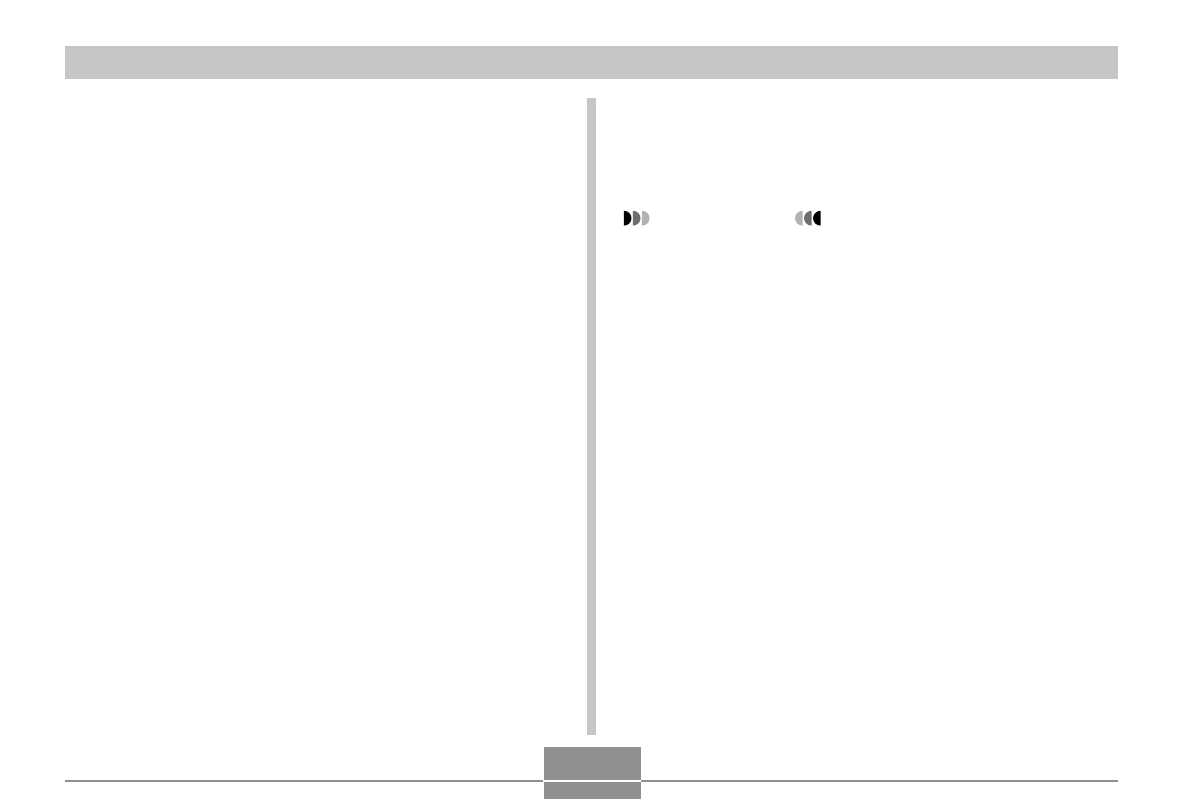
VIENDO LAS IMÁGENES EN UNA COMPUTADORA
206
• Tenga cuidado cuando conecta el cable USB a la
cámara o a su computadora. Los puertos USB y
enchufes de cables tienen formas para ser
posicionados apropiadamente.
• Conecte los enchufes del cable USB en los puertos
seguramente en toda su extensión posible. Una
operación adecuada no será posible si las
conexiones no están correctas.
6.
Su Macintosh ve la memoria de archivos
como un unidad de almacenamiento.
• La apariencia del icono de unidad de
almacenamiento depende la versión del sistema Mac
OS que está usando.
• Después de instalar el controlador USB, su
Macintosh verá la memoria de archivos de la cámara
como una unidad de almacenamiento, siempre que
establece una conexión USB entre ellos.
7.
Haga doble clic el icono de la unidad de
almacenamiento para la memoria de archivos,
la carpeta “DCIM” y luego la carpeta que
contiene la imagen que desea.
8.
Haga doble clic en el archivo que contiene la
imagen que desea ver.
• Para informarse acerca de los nombres de archivo,
vea la parte titulada “Estructura del directorio de la
memoria” en la página 209.
9.
Para copiar todos los archivos en la memoria
de archivos al disco duro de su Macintosh,
arrastre la carpeta “DCIM” a la carpeta a la
que desea copiar los archivos.
¡IMPORTANTE!
• No utilice su computadora para editar, borrar,
cambiar de lugar o cambiar el nombre de las
imágenes almacenadas en la memoria de archivos.
Haciéndolo puede ocasionar problemas con los
datos de administración de imagen usados por la
cámara, lo cual puede hacer que sea imposible
visualizar las imágenes en la cámara o puede
ocasionar un error grande en el número del valor de
imágenes que visualiza la cámara. Copie siempre
las imágenes en la memoria de su computadora
antes de realizar cualquier operación de edición,
borrado, cambio de lugar o cambio de nombre.
10.
Para terminar la conexión USB, arrastre el
icono de unidad de almacenamiento que
representa la cámara a “Basura”. Luego,
desconecte el cable USB desde la cámara, y
desactive la alimentación de la cámara.